输入框的键盘及按钮文案控制
移动端项目中,有不少需要用户输入的地方,而默认弹出的键盘,一般为 字母全键盘 或者 九宫格键盘。
对于文本形式的内容,还算合理。但对于电话、金额、验证码形式的内容,很明显默认的键盘下,用户还需要进一步进行点击切换。
本文主要针对 iOS 设备,默认的键盘进行测试与研究。使用的测试手机输入法,为自带手机输入法键盘,且以 字母全键盘 模式为主进行说明。
(因为 九宫格键盘,在对于部分类型时变化不大)
本文写法与结论,大部分也适用与 Android。
本文的测试 demo 见此。
input type 类型
input 的 type 支持的类型较多,可以参考 MDN 文档[1]。
我们主要关注 text search number tel url email。
写法1: 非表单中的 input
<div><input type="text"/></div>
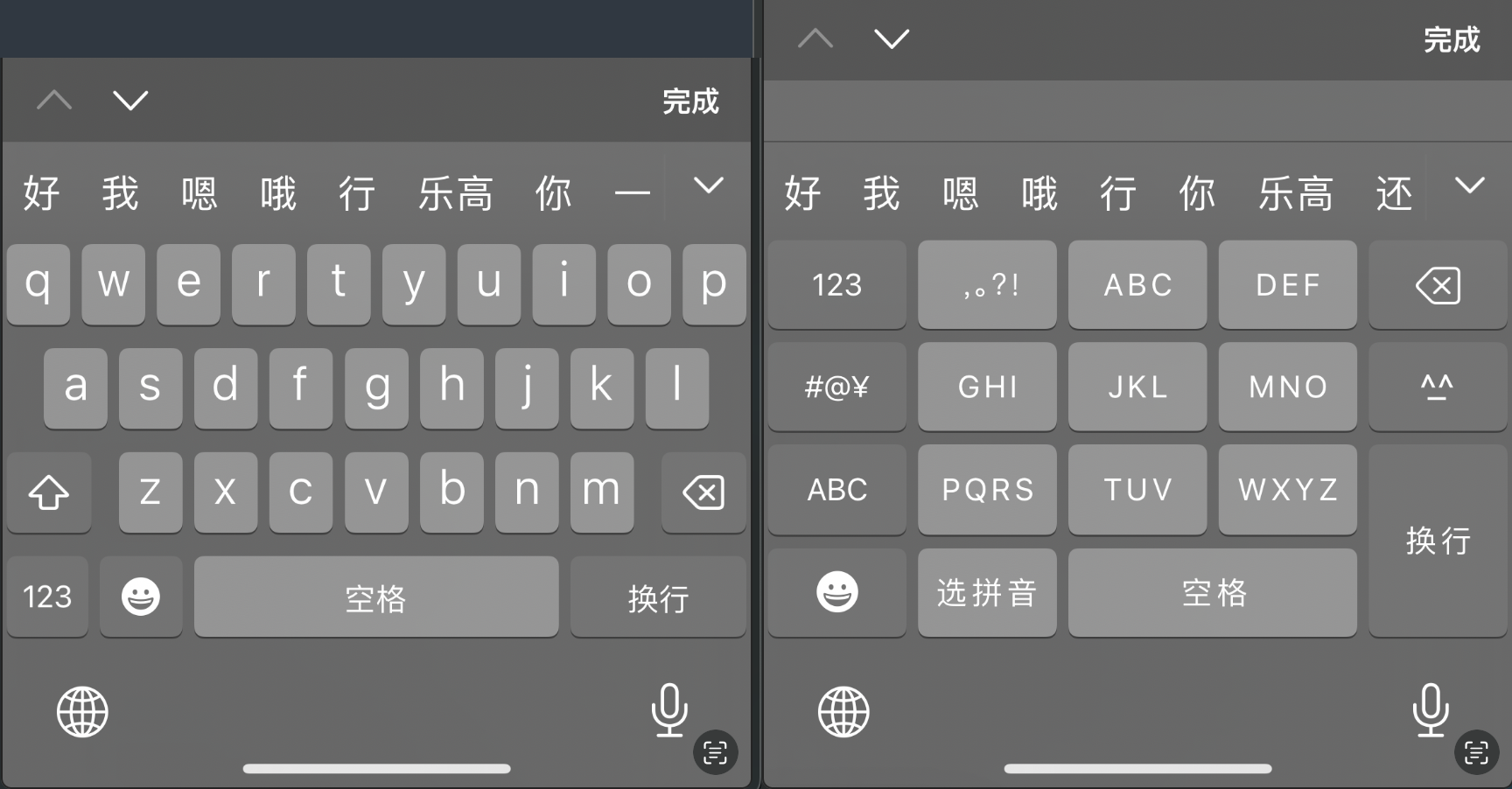
此时是默认全键盘。在没有表单元素包裹下,右下角提交按钮表现为 换行,点击按钮没有任何反应。因为缺少表单的定义。
写法2: 没有 action 的 type="text"
<form><input type="text"/></form>
效果同写法1。
此时是默认全键盘。右下角提交按钮表现为 换行,点击按钮键盘收起了。
写法3: input type="text"
<form action="#"><input type="text"/></form>
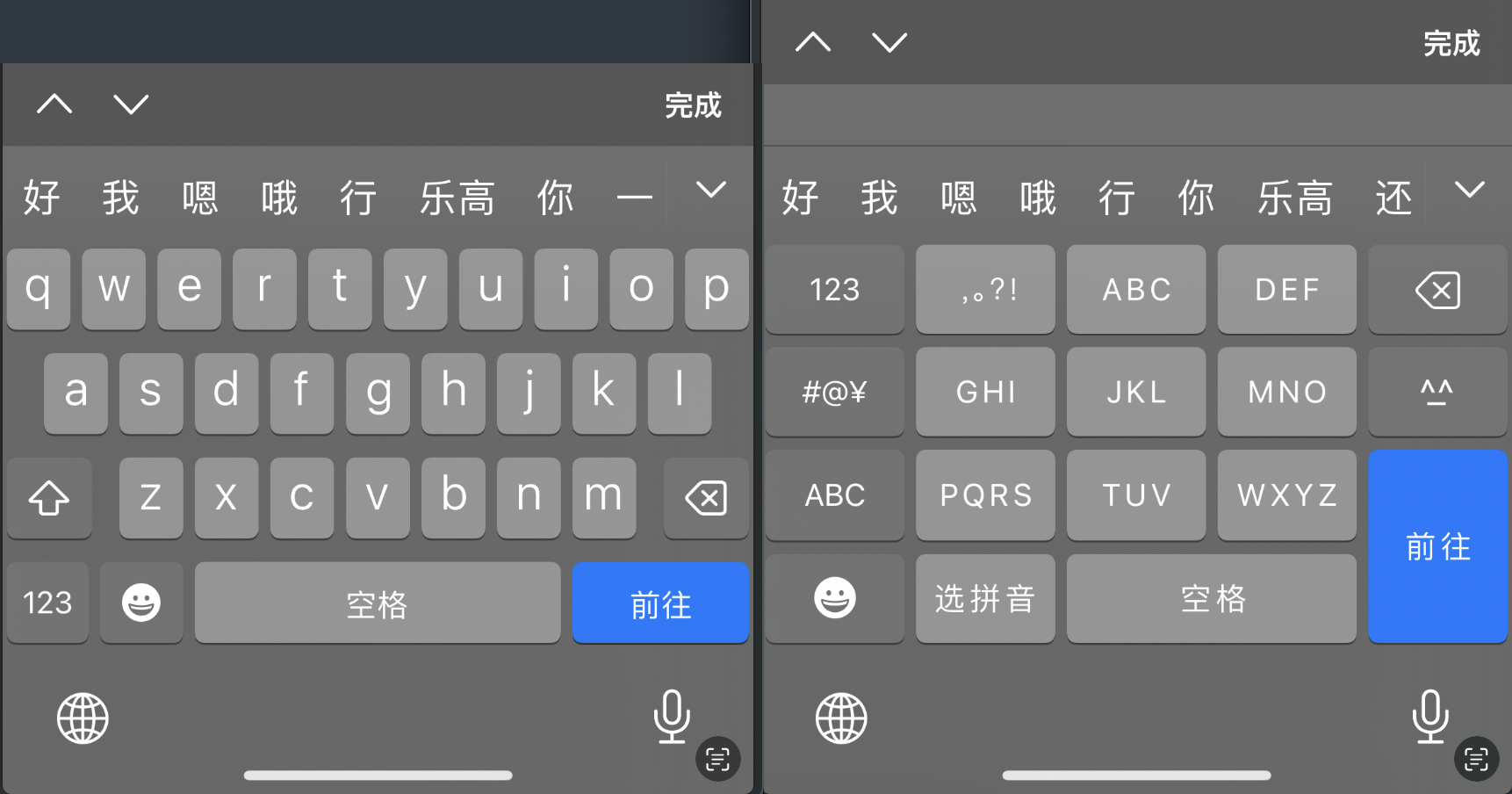
此时是默认全键盘。右下角提交按钮表现为蓝色的 前往,点击按钮键盘没有任何反应。因为表单没有定义提交等处理方法。下文亦如此。
写法4: input type="search"
<form action="#"><input type="search"/></form>
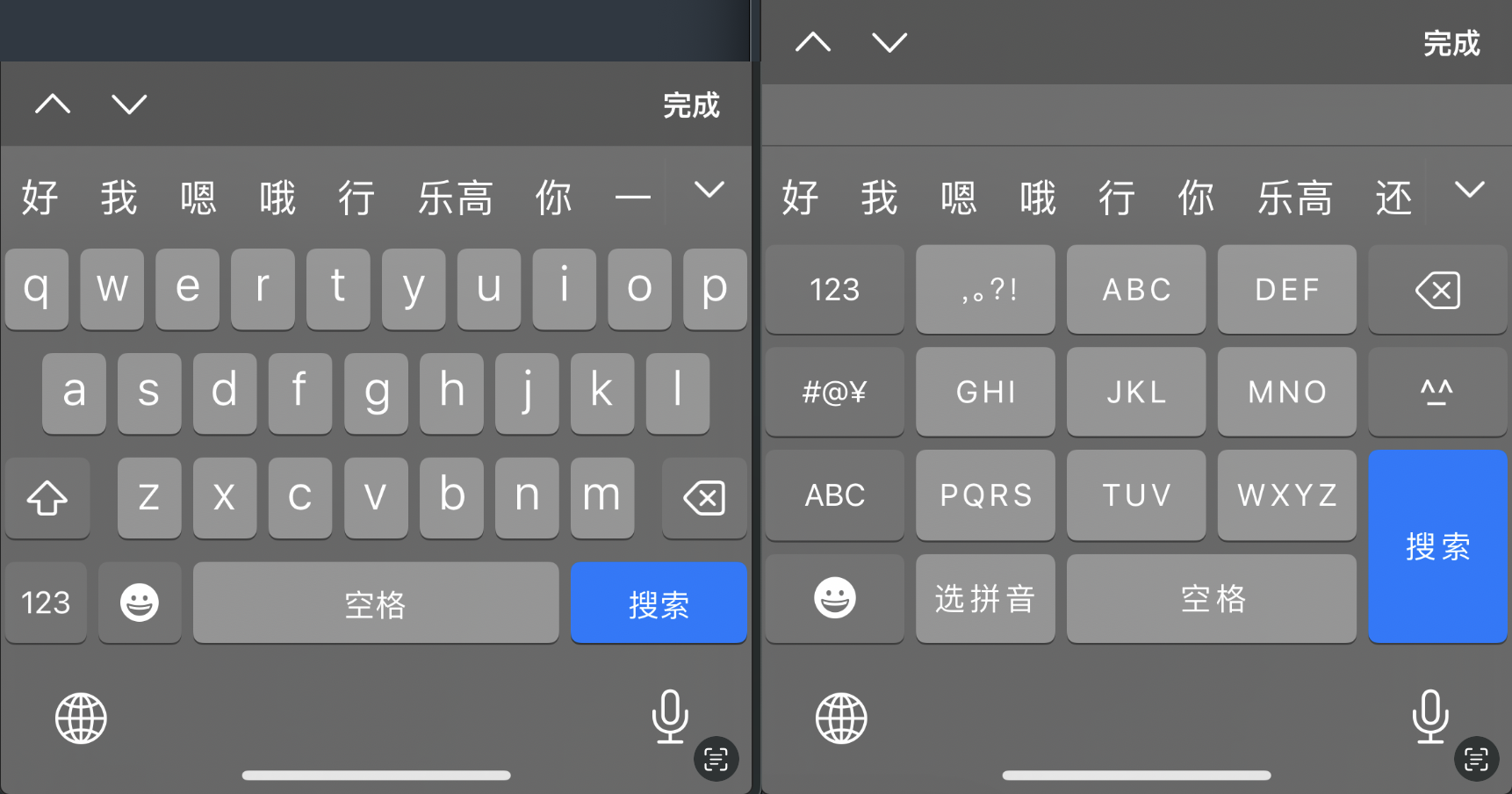
此时是默认全键盘。右下角提交按钮表现为蓝色的 搜索。注意,必须嵌套在表单元素中,否则看不到 搜索 按钮。下文亦如此。
写法5: input type="number"
<form action="#"><input type="number"/></form>
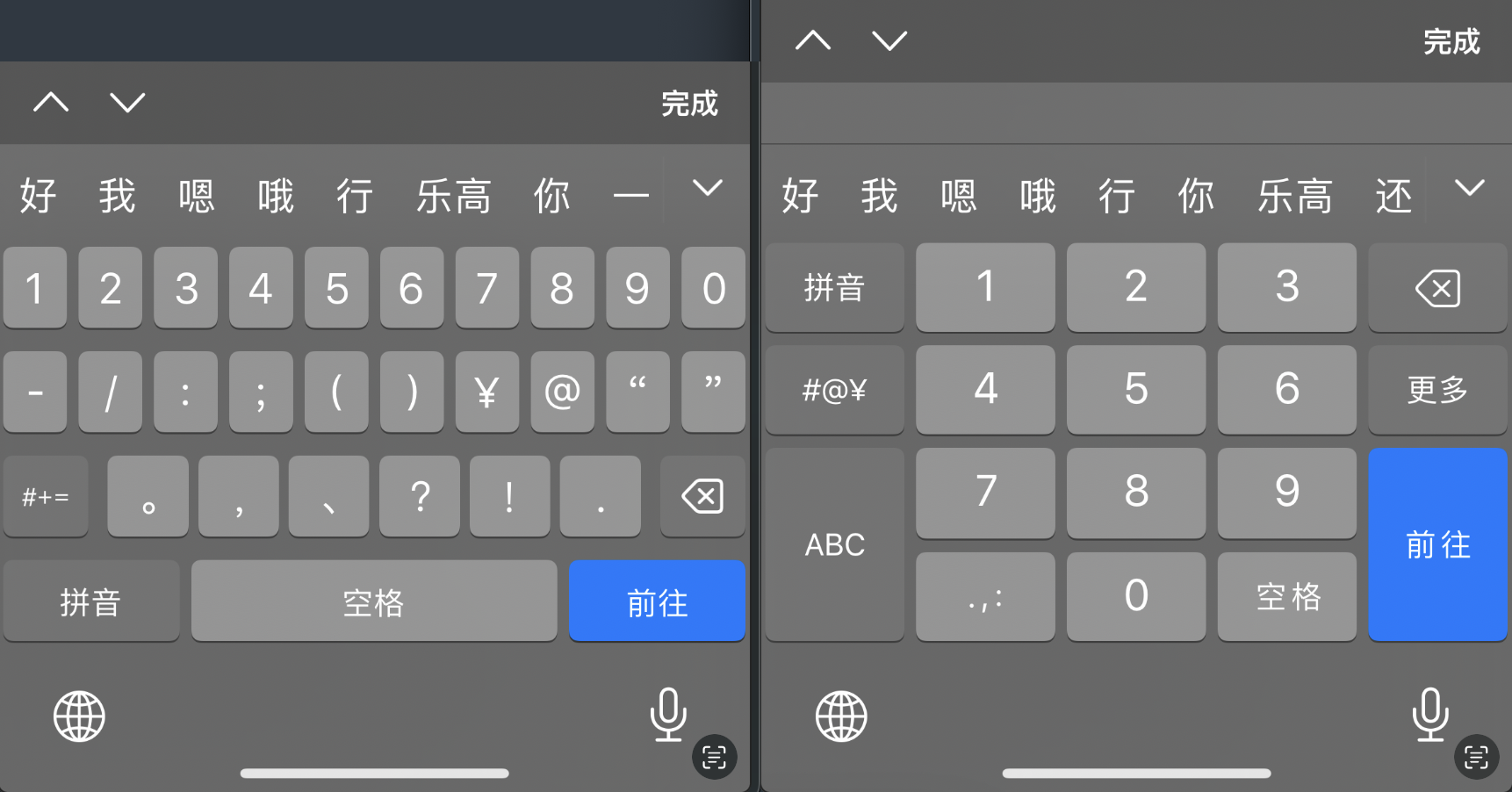
此时是默认全键盘,但是默认激活数字输入层。右下角提交按钮表现为蓝色的 前往。
用户可以键盘切换为字母等并进行输入,但点击 前往 按钮后,会有提示。
此外,输入数字内容后,使用 javascript 获取输入值,类型同其他输入框一致,仍然为字符串类型。
在 iOS 下,如果输入了非数字后(如 234a),使用 javascript 获取输入值,此时将为空字符串。
但要注意的是字母 e,如 23e4 是合法数字,将得到字符串 23e4。
注意:type="number",是不支持 maxlength 的。maxlength 只能对 text search url tel email password
生效[1]。
写法6: input type="tel"
<form action="#"><input type="tel"/></form>
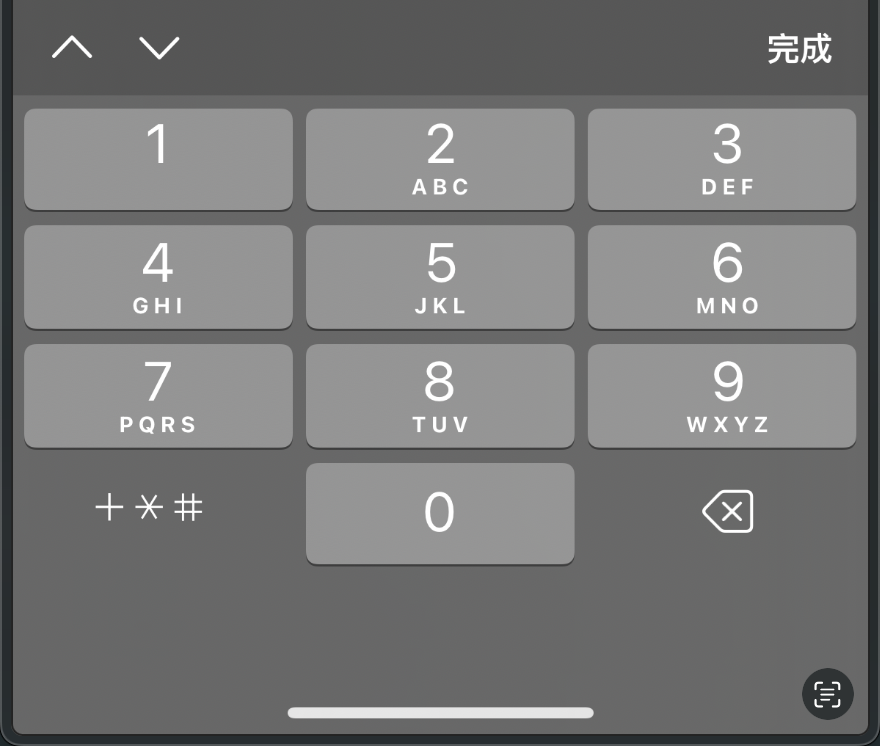
此时只能是系统默认的电话号码键盘,可以输入数字及 +*#,; 字符。没有提交按钮。 安装第三方输入法无效,不能被激活。
写法7: input type="url"
<form action="#"><input type="url"/></form>
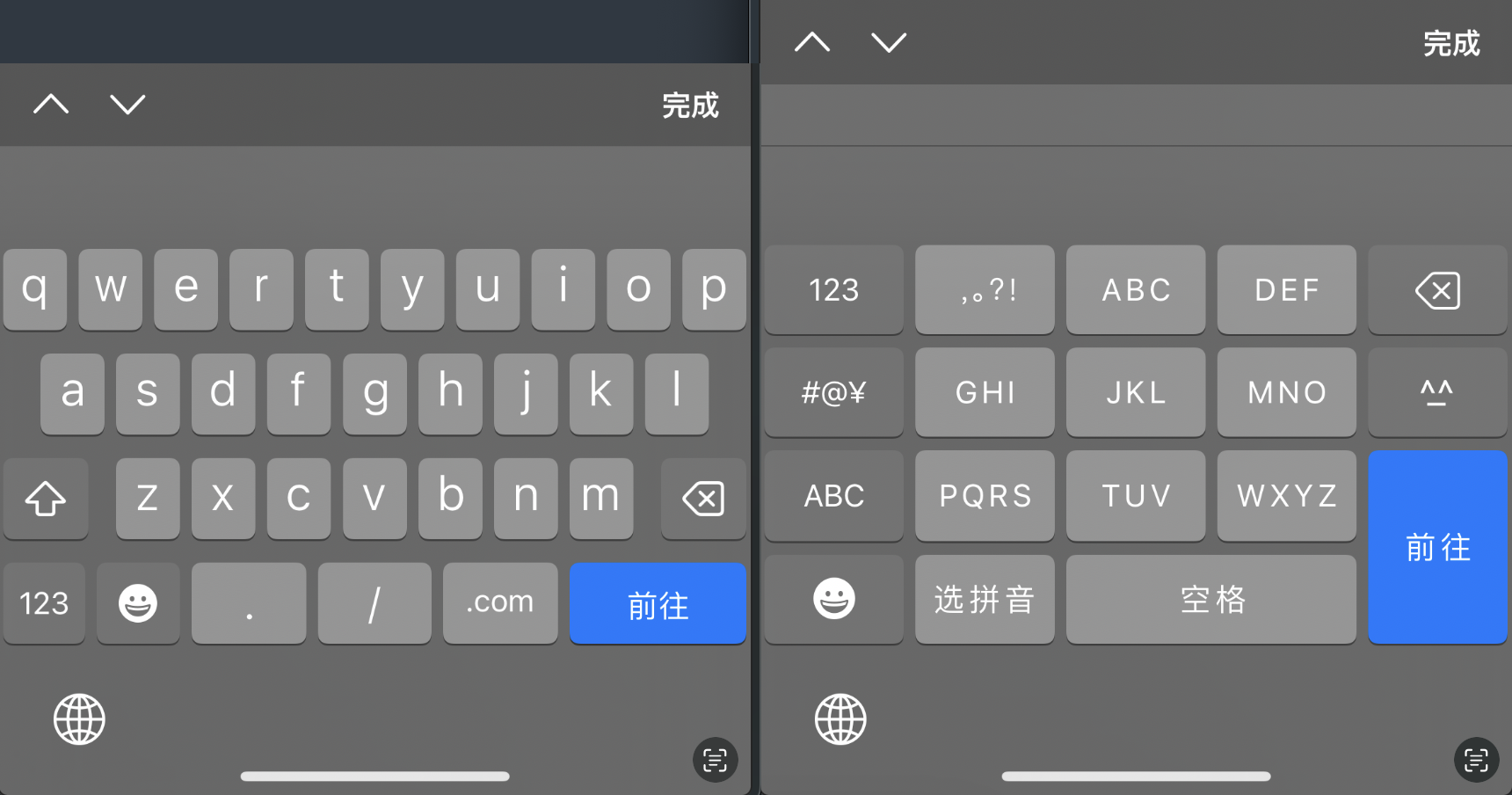
此时是默认全键盘,但是空格键消失,取代为链接快捷输入。右下角提交按钮表现为蓝色的 前往。
写法8: input type="email"
<form action="#"><input type="email"/></form>
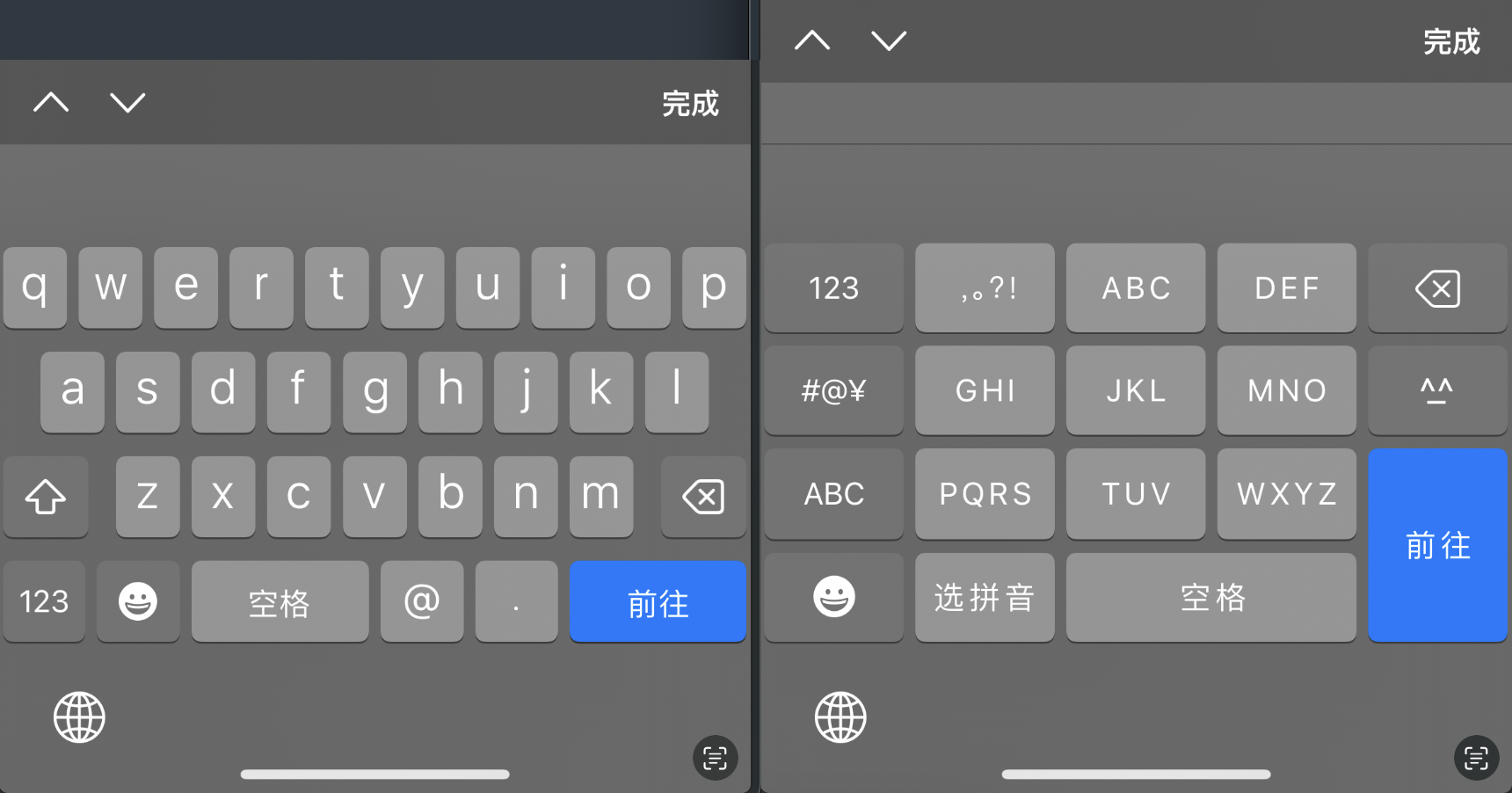
此时是默认全键盘,但是空格键变小,取代为邮箱快捷输入。右下角提交按钮表现为蓝色的 前往。
写法9: input type="password"
<form action="#"><input type="password"/></form>
此时只能是默认全键盘。安装第三方输入法无效,不能被激活。
而且不能被截屏,截屏图片键盘部分是纯白色。
input inputmode 类型
除 type 属性外,input 还支持 inputmode 属性,主要用于��键盘类型控制[2]。
写法1: input inputmode="none"
<form action="#"><input type="text" inputmode="none"/></form>
此时不拉起任何键盘。如果自己实现键盘效果,则非常实用。
写法2: input inputmode="text"
<form action="#"><input type="text" inputmode="text"/></form>
这个是默认值。
写法3: input inputmode="decimal"
<form action="#"><input type="text" inputmode="decimal"/></form>
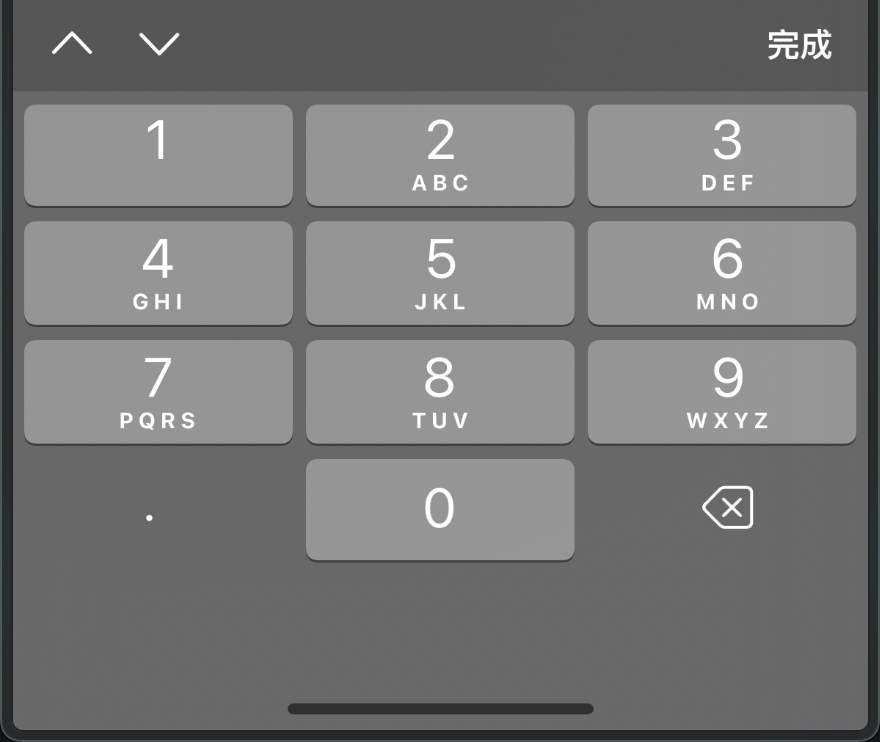
此时为数字键盘,可以输入小数点。
写法4: input inputmode="numeric"
<form action="#"><input type="text" inputmode="numeric"/></form>

此时为数字键盘,不可以输入小数点。
写法5: input inputmode="tel"
<form action="#"><input type="text" inputmode="tel"/></form>
此时和 input type="tel" 效果一致。可参考上文。
写法6: input inputmode="search"
<form action="#"><input type="text" inputmode="search"/></form>

此时是默认全键盘。但右下角提交按钮并不是蓝色的 搜索。
写法7: input inputmode="email"
<form action="#"><input type="text" inputmode="email"/></form>
此时和 input type="email" 效果一致。可参考上文。
写法8: input inputmode="url"
<form action="#"><input type="text" inputmode="url"/></form>
此时和 input type="url" 效果一致。可参考上文。
input type 与 inputmode 混用
具体可以自行实践以及参考 demo。这里直接说结论:
- 如果是合理的,如
type="number" inputmode="decimal"type="search" inputmode="url",则typeinputmode全部生效; - 如果不合理,如
type="tel" inputmode="url",则按inputmode为准,type无效; - 是否合理:
type依然控制键盘外观和提交按钮效果,如果inputmode的键盘输入范围是type键盘的子集,则合理并生效,否则不合理不生效; - 如果使用第三方键盘,基本也符合上述规律。
小结
type控制的是键盘的外观(如果有对应的外观样式)以及右下角按钮的效果;inputmode只能控制键盘外观,但不能决定右下角提交按钮的效果;inputmode的一些值,可以直接用对应的type属性来替代;- 建议
input嵌套在表单中,否则type对应的键盘提交按钮文案不能正常展示;- 没有使用表单元素包裹,或者表单元素缺少
action属性,直接显示换行; - 表单元素包裹且有
action属性,默认展示前往,如果是search类型,则展示搜索;
- 没有使用表单元素包裹,或者表单元素缺少
- 系统自带输入法和安装第三方输入法区别不是很大。第三方输入法主要在 UI 样式有细微差别,功能基本同系统自带输入法;
字母全键盘功能全面,不同的类型模式下会有差异,而九宫格键盘由于展示的按键较少,很多时候区别不大;- 系统自带输入法,默认有输入控制能力,比如
inputmode=decimal,只能输入数字和小数点。但是第三方键盘(如搜狗),可能允许用户切换输入方式,此时仍然可以输入字母等。故一定要进行数据验证。
参考
[1] input MDN
[2] inputmode MDN